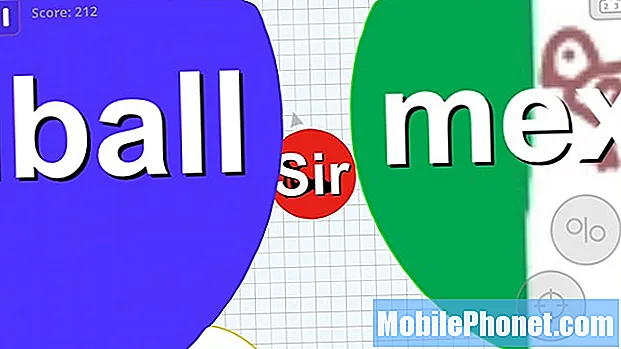Contenuto
- Galaxy S6 Edge + continua a dire che è in carica quando non è nemmeno collegato alla presa di corrente
- Lo schermo del Galaxy S6 Edge + si è oscurato durante lo scatto delle foto, non si accende
- Galaxy S6 Edge Plus scarica la batteria anche se è collegata
- La porta di ricarica del Galaxy S6 Edge + ha smesso di funzionare
- Galaxy S6 Edge Plus emette un segnale acustico come se fosse in carica ma mostra che non lo è
- Comprendi il problema che coinvolge #Samsung Galaxy S6 Edge Plus (# S6EdgePlus) che non si carica dopo che il suo firmware è stato aggiornato a #Marshmallow.
- Perché l'S6 Edge + continua a dire che è in carica e si disconnette anche se non è collegato?
- Scopri di più sull'S6 Edge Plus il cui schermo è diventato nero e non rispondeva mentre il proprietario scattava foto.
- Come riparare il telefono che continua a scaricare la batteria anche se il caricabatterie è collegato e indica che è in carica.
- Cosa fare se la porta USB o di ricarica del telefono smette di funzionare e la ricarica wireless è l'unica che funziona.

Passaggio 2: spegni il telefono e collegalo per vedere se si carica
A volte, dobbiamo solo spegnere il dispositivo e caricarlo mentre tutto è spento e funzionerà. Prova questo per vedere se il telefono risponde all'alimentatore. A proposito, presumo che tu stia utilizzando il caricabatterie originale fornito con il dispositivo.
Se si carica mentre è spento, potrebbe essere un problema tecnico del firmware. Tenere il caricabatterie collegato e quindi accendere il telefono per vedere se si carica ancora dopo. In caso contrario, è ora che tu cerchi il caricabatterie e il cavo USB.
Passaggio 3: ispezionare fisicamente l'adattatore di alimentazione e il cavo USB
Guarda nella porta del caricabatterie per vedere se sono presenti detriti, lanugine o qualsiasi forma di corrosione che impedisce il processo di ricarica. Puoi usare una punta Q o un paio di pinzette per sbarazzarti di qualsiasi oggetto estraneo che si trova nella porta, se necessario. In caso di corrosione o sporcizia, un soffio di aria compressa potrebbe eliminarla.
Per quanto riguarda il cavo USB, ispezionarlo fisicamente per eventuali rotture o qualsiasi cosa impedisca il corretto collegamento tra l'adattatore di alimentazione e il telefono. È inoltre possibile ispezionare entrambe le estremità per verificare la corrosione e / o l'ostruzione. Potrebbe essere necessario un nuovo cavo, se necessario.
Dopo aver ispezionato l'alimentatore e il cavo e non hai trovato nulla di insolito, prova a caricare il telefono e, se ancora non si carica, prova il passaggio successivo.
Passaggio 4: controlla la porta USB o utility del telefono
Per prima cosa, prova ad entrare per trovare eventuali ostruzioni o corrosione. Puoi pulirlo usando una punta Q imbevuta di alcol per assicurarti che anche lo sporco possa essere rimosso. Controlla anche se alcuni pin sono piegati perché, in tal caso, questo potrebbe essere il motivo per cui il telefono non si ricarica. Puoi usare delle pinzette per raddrizzarle.
Dopo esserti assicurato che non ci siano ostruzioni, collega il caricabatterie, ma questa volta prova a tenerlo in alto per vedere se il telefono può in qualche modo rilevare il caricabatterie collegato. In tal caso, la porta USB è allentata e potrebbe essere necessario piccole riparazioni o sostituzioni, altrimenti continuare escludendo altre possibilità.
Passaggio 5: prova a caricare il telefono in modalità wireless per vedere se lo fa
Sappiamo che il telefono non si ricarica utilizzando un caricabatterie cablato, quindi questa volta prova a scoprire se può caricarsi da solo in modalità wireless. Puoi prendere in prestito da qualcuno o andare in un negozio solo per testare il tuo dispositivo. Se si carica in modalità wireless, forse il problema è con il caricabatterie. Prova a usarne uno diverso per vedere se il telefono risponde. Potresti finire per acquistare un nuovo caricabatterie se funziona davvero con uno diverso.
Passaggio 6: se la batteria è ancora sufficiente, eseguire il ripristino generale
A questo punto, non abbiamo ancora completamente escluso la possibilità che il nuovo firmware stia causando questo problema. Quindi, per cancellarlo, esegui il ripristino generale. Ovviamente, è necessario eseguire il backup dei file e dei dati prima di farlo:
- Spegni il tuo Samsung Galaxy S6 Edge.
- Tieni premuto il pulsante Volume su,Casa e Tasti di accensione insieme.
- Quando il dispositivo si accende e viene visualizzato "Power on logo", rilascia tutti i tasti e l'icona di Android apparirà sullo schermo.
- Attendi fino a quando non viene visualizzata la schermata di ripristino di Android dopo circa 30 secondi.
- Utilizzando il tasto Volume giù, evidenzia l'opzione, 'cancella i dati / Impostazioni di fabbrica' e premere il pulsante Tasto di accensione per selezionarlo.
- Premere di nuovo il pulsante Vol Down fino all'opzione 'Sì - Elimina tutti i dati utente "è evidenziato, quindi premere il tasto di accensione per selezionarlo.
- Una volta completato il ripristino, evidenzia "Riavvia il sistema ora" e premi il tasto di accensione per riavviare il telefono.
Passaggio 7: se il ripristino ha risolto il problema, inviarlo per il controllo e / o la riparazione
Hai già controllato il caricabatterie e il relativo cavo e hai controllato la porta USB del telefono. Quindi hai cancellato la cache ed eseguito il ripristino senza alcun risultato. Quindi, a questo punto, hai bisogno dell'aiuto di un tecnico per ricaricare il tuo dispositivo.
Galaxy S6 Edge + continua a dire che è in carica quando non è nemmeno collegato alla presa di corrente
Problema: Il mio telefono è operativo ma si comporta come se il cavo del caricabatterie rapido fosse collegato quando in realtà non lo è. Lampeggerà che è connesso e poi scomparirà. Anche una scatola lampeggia e si spegne dicendo che si tratta del connettore sbagliato e non è il suo originale. Per favore aiuto! Grazie!
Risposta: Niente panico perché probabilmente è solo un pin nella porta USB del telefono che è piegato e tocca l'altro, ecco perché il telefono pensa di essere collegato quando non lo è. Per risolvere questo problema, devi raddrizzarlo usando uno stuzzicadenti o un ago. Spingere delicatamente il perno di nuovo al suo posto in modo che non tocchi l'altro.
Tuttavia, se non riesci a vedere un pin nella porta USB piegato, potrebbe essere un problema causato da danni liquidi o alcuni problemi hardware all'interno. Ad ogni modo, hai bisogno di un tecnico per risolverlo.
Lo schermo del Galaxy S6 Edge + si è oscurato durante lo scatto delle foto, non si accende
Problema: Ho caricato il mio telefono al 100%. Stavo scattando foto in un programma. Sembrava scuro, quindi cambio il flash della fotocamera da spento ad automatico e poi ad automatico. Ho scattato circa 4 foto e il telefono si è spento improvvisamente. Tenta di accendersi ma senza fortuna. Tentativo di caricarlo per alcuni minuti ma nessun indicatore o segno di accensione. Tento di riavviare premendo contemporaneamente i tasti di accensione, home e su / giù ma senza fortuna. Il telefono sbloccato AT&T è stato acquistato a Houston, in Texas, il 19 maggio, meno di un mese fa. Fino ad ora ha funzionato perfettamente. Questa è la prima volta che riscontro questo problema. Grazie.
Risoluzione dei problemi: Può essere un problema con il sensore della fotocamera e influire su alcuni dei componenti interni o può essere solo un problema minore del firmware. Dato che non sappiamo cosa abbia realmente causato l'oscuramento del telefono durante lo scatto di alcune foto, è meglio escludere una possibilità dopo l'altra. Per farlo, segui questi passaggi ...
Passaggio 1: prova a forzare il riavvio del telefono per vedere se risponde.
È possibile che il sistema si sia arrestato in modo anomalo lasciando che il dispositivo non risponda. Una procedura che può far uscire il telefono da esso è il riavvio forzato. Tutto quello che devi fare è premere e tenere premuti contemporaneamente i tasti Volume giù e Accensione per 10-15 secondi. Se si è trattato solo di un arresto anomalo del sistema, il dispositivo dovrebbe riavviarsi normalmente a condizione che la batteria rimanga sufficiente per accendere i suoi componenti.
Passaggio 2: collegare il telefono e ripetere la procedura di riavvio forzato.
Se il tuo S6 Edge Plus non ha risposto dopo aver tenuto premuti entrambi i tasti Volume giù e Accensione, è possibile che la batteria sia stata completamente scarica e che non sia rimasta abbastanza energia per accendere l'hardware. Quindi, collega il caricabatterie e lascia il telefono collegato per 5 minuti, quindi ripeti la procedura di riavvio forzato.
Passaggio 3: prova ad avviare il dispositivo in modalità provvisoria.
Capisco che il tuo telefono non ha risposto anche dopo aver eseguito riavvii forzati, ma per esaurire le procedure di risoluzione dei problemi che possono potenzialmente risolvere il problema, prova ad avviare il tuo S6 Edge + in modalità provvisoria:
- Tieni premuti i tasti Volume giù e Accensione per 20-30 secondi.
- Una volta visualizzato il logo Samsung, rilascia immediatamente il tasto di accensione, ma continua a premere il tasto Volume giù.
- Il telefono dovrebbe continuare ad avviarsi e ti verrà chiesto di sbloccare il telefono come al solito.
- Saprai se il telefono è stato avviato correttamente in modalità provvisoria se il testo "Modalità provvisoria" è visualizzato nell'angolo inferiore sinistro dello schermo.
Passaggio 4: se il telefono si è rifiutato di avviarsi anche in modalità provvisoria, provare ad avviarlo in modalità di ripristino.
So che hai già tentato di farlo senza alcun risultato, ma per favore riprova e questa volta segui questi passaggi:
- Spegni il tuo Samsung Galaxy S6 Edge.
- Tieni premuti contemporaneamente i tasti Volume su, Home e Accensione.
- Quando il dispositivo si accende e visualizza "Logo di accensione", rilascia tutti i tasti e l'icona di Android apparirà sullo schermo.
- Attendi fino a quando non viene visualizzata la schermata di ripristino di Android dopo circa 30 secondi.
Se il tuo dispositivo si avvia in modalità di ripristino, prova a eseguire il ripristino generale per vedere se questo risolve il problema. In caso contrario, inviarlo per il controllo e / o la riparazione.
Galaxy S6 Edge Plus scarica la batteria anche se è collegata
Problema: Stranamente quando sono andato a caricare il telefono non si caricava ma ha scaricato la batteria. Era al 18% quando l'ho collegato. Ho guardato mentre scendeva non su. Qualche idea? Ho provato più caricatori.
Risoluzione dei problemi: Questo problema si verifica sempre e il più delle volte le app hanno qualcosa a che fare con esso. Detto questo, è meglio avviare il dispositivo in modalità provvisoria e provare a vedere se si carica normalmente quando tutte le app di terze parti sono temporaneamente disabilitate perché, in tal caso, uno dei motivi per cui scarica continuamente la batteria anche se è collegata in è perché molte app sono in esecuzione in background. Consumano la batteria più velocemente di quanto il telefono possa caricare.
Tuttavia, se il problema persiste anche in modalità provvisoria, è necessario spegnere il dispositivo e vedere se si carica normalmente quando tutto non utilizza energia. Se questo è il caso, il firmware potrebbe avere qualcosa a che fare con esso. Si consiglia di cancellare prima la partizione della cache e di seguirla con un ripristino se il problema persiste.
Come cancellare la partizione della cache
- Spegni il dispositivo.
- Tieni premuti contemporaneamente i tre pulsanti seguenti: tasto Volume su, tasto Home e tasto di accensione.
- Quando il telefono vibra, rilascia il tasto di accensione ma continua a tenere premuto il tasto Volume su e il tasto Home.
- Quando viene visualizzata la schermata di ripristino del sistema Android, rilascia il Alza il volume e Chiavi di casa.
- Premere il tasto Volume giù per evidenziare "Cancella partizione cache".
- premi il Tasto di accensione selezionare.
- Quando la cancellazione della partizione della cache è completa, 'Riavvia il sistema ora' è evidenziato.
- premi il Tasto di accensione per riavviare il dispositivo.
La porta di ricarica del Galaxy S6 Edge + ha smesso di funzionare
Problema: Sono molto certo che la porta di ricarica del telefono abbia smesso di funzionare. Ho utilizzato più cavi di ricarica, incluso il cavo di fabbrica fornito con il telefono e che non funziona nemmeno. Quindi l'unico modo in cui il mio telefono si ricarica è in modalità wireless con il pad di ricarica di Samsung.
Risposta: Beh, è il tuo telefono quindi dovresti sapere cosa sta succedendo con esso. Quello che mi chiedo è il motivo per cui la porta di ricarica ha smesso di funzionare. Il dispositivo ha subito danni fisici o liquidi? La porta di ricarica è appena allentata o davvero danneggiata? Il fatto è che riguarda uno dei componenti e non possiamo farci niente se non lasciare che il tecnico lo dia un'occhiata. La porta USB o di ricarica non viene danneggiata senza un motivo apparente, quindi deve essere accaduto qualcosa al telefono prima del problema. Spetta a te spiegarlo al tecnico: sarà molto utile per determinare qual è il problema.
Galaxy S6 Edge Plus emette un segnale acustico come se fosse in carica ma mostra che non lo è
Problema: Va bene, onestamente non ho idea di cosa ci sia di sbagliato. Anche quando non è collegato, suona ripetutamente il tono di carica e dice che non si carica. lo fa anche quando lo collego. Uso solo il caricatore di fabbrica e ho provato a resettarlo e persino a ripristinare le impostazioni di fabbrica, niente funziona.
Risposta: Proprio come il problema che ho affrontato sopra, penso che uno dei pin nella porta di ricarica sia piegato e tocchi l'altro. Questo creerà alcune incongruenze nel circuito e apparentemente porta a risposte errate come quelle che hai riscontrato.
Con l'aiuto di uno stuzzicadenti o di un ago, prova a raddrizzare lo spillo piegato in modo che non tocchi altri spilli. Se questo è davvero il problema, questo semplice suggerimento può risolverlo. Tuttavia, se tutti i pin sono allineati, il dispositivo deve aver subito danni liquidi o la porta USB deve essere sostituita. Quanto a quest'ultimo, hai bisogno di un tecnico che lo risolva per te.